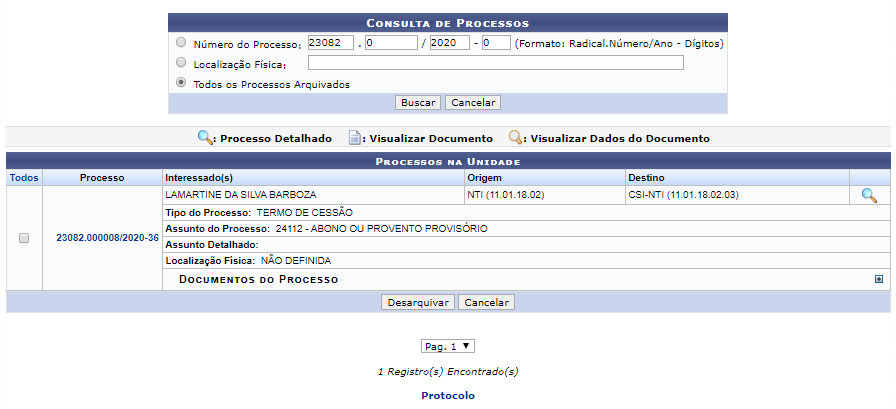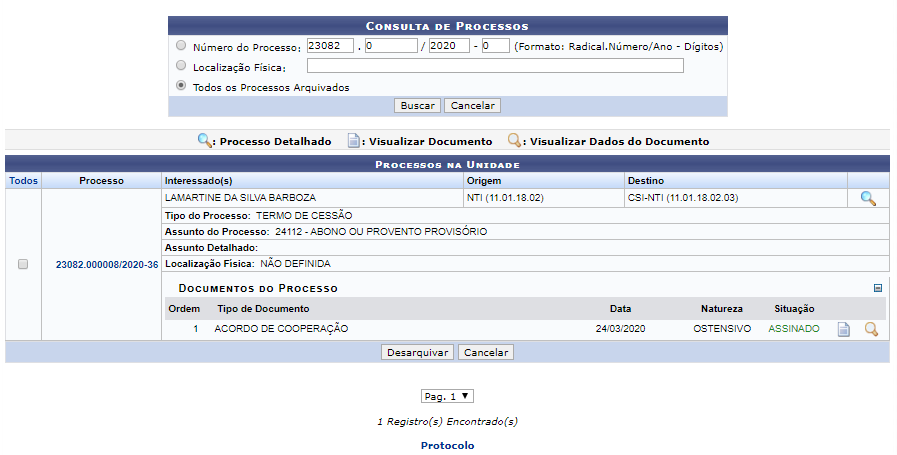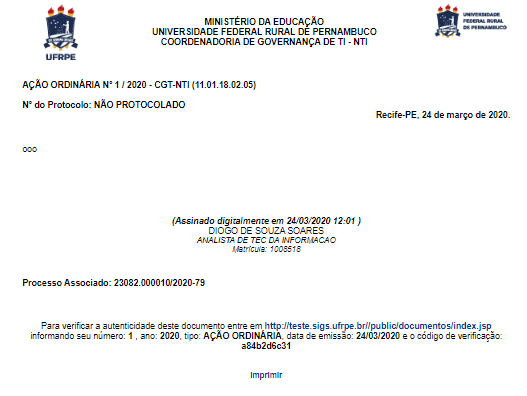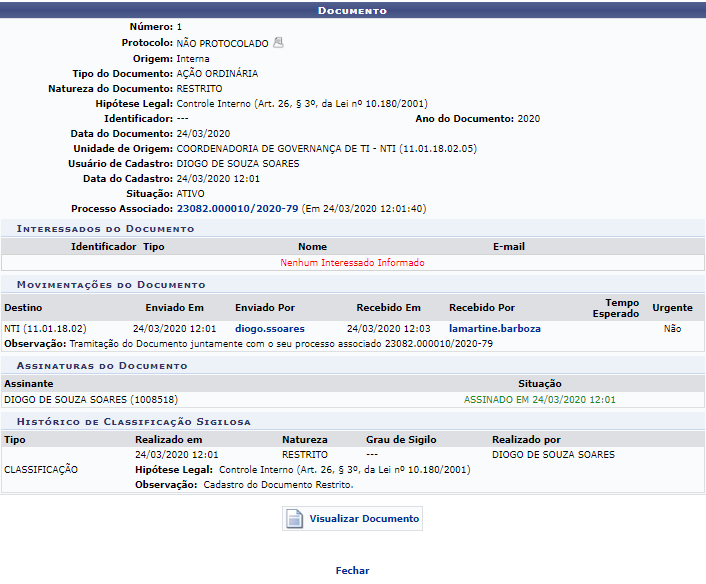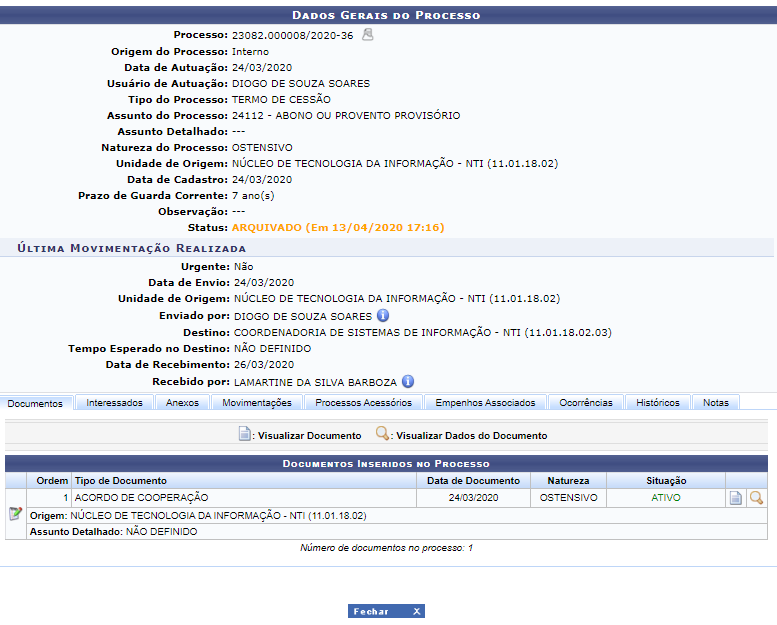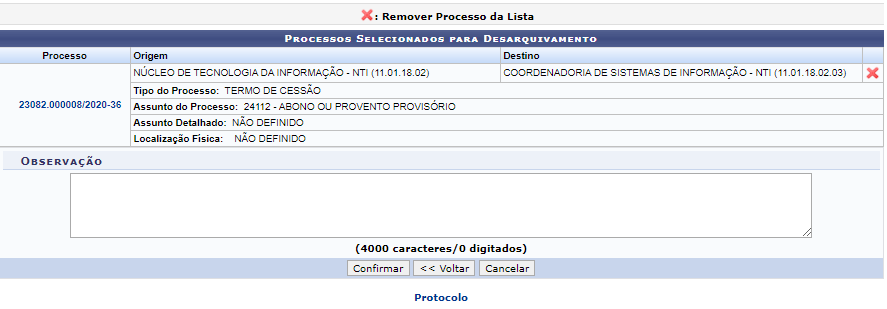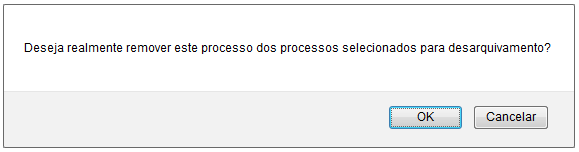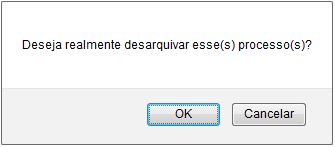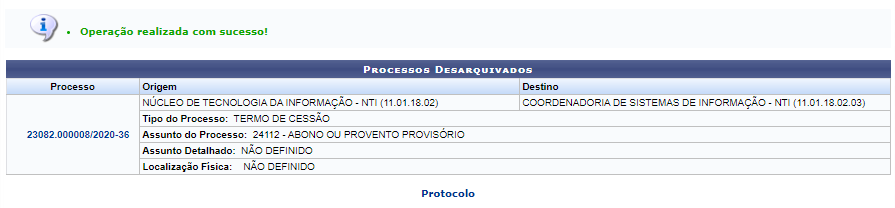Ferramentas do usuário
Tabela de conteúdos
Desarquivar Processo
| Sistema | SIPAC |
| Módulo | Protocolo |
| Usuários | Usuários Responsáveis pelo Cadastro e Tramitação de Processos da Instituição |
| Perfil | Cadastrar Protocolo; Receber Protocolo; Enviar Protocolo |
| Última Atualização | Janeiro de 2020 |
Esta funcionalidade permite que o usuário realize o desarquivamento de processos previamente arquivados no sistema da Instituição. Um processo é denominado arquivado quando não há a possibilidade de sofrer modificações. Ao desarquivar um processo, o usuário permitirá que ele possa vir a ser modificado novamente.
Para realizar esta operação, acesse o SIPAC → Módulos → Protocolo → Processos → Arquivo/Cancelamento/Diligência → Desarquivar Processo.
Ou acesse SIPAC → Mesa Virtual → Arquivo → Processo → Desarquivar Processo.
A seguinte tela será exibida pelo sistema, com os campos para Consulta de Processos e a lista de Processos na Unidade:
Caso deseje realizar uma busca por um processo específico, informe o Número do Processo desejado ou opte por visualizar Todos os Processos Arquivados e presentes em sua unidade de lotação.
Exemplificaremos informando o Número do Processo: 23077.9706/2011-18.
Caso desista de realizar a operação, clique em Cancelar e confirme a desistência na janela que será exibida posteriormente. Esta opção será válida para todas as páginas em que for exibida.
Para retornar ao menu principal do módulo, clique em  . Esta ação será válida para todas as páginas que a contenha.
. Esta ação será válida para todas as páginas que a contenha.
Após preencher os campos com os dados desejados, clique em Buscar para realizar a consulta. A lista Processos na Unidade será prontamente atualizada, passando a exibir apenas os processos que atendem aos critérios de busca utilizados.
Na lista de Processos na Unidade, clique em  ao lado do processo desejado para visualizar os documentos já inseridos nele. A página passará a ser exibida da seguinte forma:
ao lado do processo desejado para visualizar os documentos já inseridos nele. A página passará a ser exibida da seguinte forma:
Caso queira ocultar a lista de Documentos do Processo, clique em  . A página voltará a exibir a configuração anterior, sem apresentar os documentos encontrados no processo.
. A página voltará a exibir a configuração anterior, sem apresentar os documentos encontrados no processo.
A partir da lista de Processos na Unidade, é possível visualizar na íntegra um documento presente no processo, visualizar os dados gerais de um determinado documento, visualizar os detalhes do processo que será desarquivado e/ou realizar o seu desarquivamento, conforme desejado. Essas operações serão explicadas em detalhes nos tópicos abaixo, neste mesmo manual.
Visualizar Documento
Para visualizar o documento na íntegra, clique no ícone  ao seu lado. Esta opção será válida sempre que presente.
ao seu lado. Esta opção será válida sempre que presente.
Exemplificaremos com o documento do tipo REQUERIMENTO, que será exibido em uma nova janela conforme imagem a seguir:
Visualizar Dados do Documento
Se desejar visualizar em detalhes os dados referentes a um documento, clique em  . Esta ação será válida sempre que for exibida.
. Esta ação será válida sempre que for exibida.
Utilizaremos mais uma vez como exemplo o documento do tipo REQUERIMENTO.
Os dados do Documento serão apresentados na seguinte página:
Para sair da tela e retornar à página anterior, clique em  . Esta operação será válida sempre que for disponibilizada.
. Esta operação será válida sempre que for disponibilizada.
Se desejar visualizar os dados do Processo Associado ao documento, clique em seu número. Esta ação será explicada a seguir, neste mesmo manual.
Caso deseje visualizar o documento, clique em 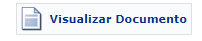 . O comprovante passará a ser exibido da seguinte forma:
. O comprovante passará a ser exibido da seguinte forma:
Se desejar retornar ao menu inicial do módulo, clique no link  , na parte superior esquerda do comprovante.
, na parte superior esquerda do comprovante.
Caso deseje sair da tela, clique em Fechar.
Visualizar Processo Detalhado
Caso queira visualizar os dados gerais do processo, clique em seu número ou no ícone  ao seu lado. Esta opção será válida para todas as páginas em que for exibida.
ao seu lado. Esta opção será válida para todas as páginas em que for exibida.
Para exemplificar, clicaremos no número  .
.
A seguinte tela será disponibilizada:
As operações presentes na página acima serão explicadas detalhadamente no manual Consultar Processo Detalhado, listado em Manuais Relacionados, no fim deste mesmo manual.
Desarquivar Processo
Para realizar o desarquivamento de um ou mais processos arquivados no sistema da Instituição, selecione os processos desejados clicando na caixa de seleção exibida do lado esquerdo de seu número e clique em Desarquivar.
O sistema o direcionará para a página a seguir:
Primeiramente, caso desista do desarquivamento de um dos processos selecionados, ou seja, caso deseje remover um processo da lista de Processos Selecionados para Desarquivamento, clique no ícone  ao seu lado. A seguinte janela de confirmação será apresentada:
ao seu lado. A seguinte janela de confirmação será apresentada:
Clique em Cancelar caso desista da operação ou em OK para confirmá-la. Optando por confirmar, o sistema exibirá a seguinte mensagem de sucesso da remoção no topo da página:
De volta à página anterior, que contém a lista de Processos Selecionados para Desarquivamento, insira uma Observação referente ao desarquivamento dos processos selecionados, se desejar.
Caso deseje retornar para a página anterior, clique em Voltar.
Para prosseguir com o desarquivamento, clique em Confirmar. A caixa de diálogo a seguir será prontamente disponibilizada:
Se desistir do desarquivamento, clique em Cancelar; para prosseguir, clique em OK. Ao optar por confirmar o desarquivamento do processo, a seguinte tela será exibida, juntamente com a mensagem de sucesso da ação:
Bom Trabalho!